对于建筑设计师们来说,他们的工作主要是设计出详细的建筑图纸,这就需要用到建筑图纸设计软件了,这款
Autodesk AutoCAD Architecture 2021破解版就是一款专业的建筑设计软件,该软件是由著名的软件设计公司Autodesk倾力打造,软件主要致力于为设计师们带来最便捷最全面的设计服务。软件应用的行业主要是建筑行业,当然其他的设计行业也可以使用这款软件进行设计,建筑设计师们使用这款软件可以非常轻松地设计出包括居民楼、办公楼、桥梁等各种类型的建筑设计。软件的操作界面简洁明了,所有的工具都按照分类摆放,你可以分快速地找到自己的想要实用的工具。在最新的版本中,软件新加入了实时阅览功能,该功能可以让你实时观察到自己的设计效果,让你可以及时地发现设计中的不足点,方便进行及时地更改,让你设计出更加优秀的作品,除此之外,软件的素材库中还为用户准备了大量的设计模板,使用这些模板可以让设计的工作变得更加轻松,可以更加高效地完成工作。有需要的朋友可以到本站下载Autodesk AutoCAD Architecture 2021简体中文版使用。
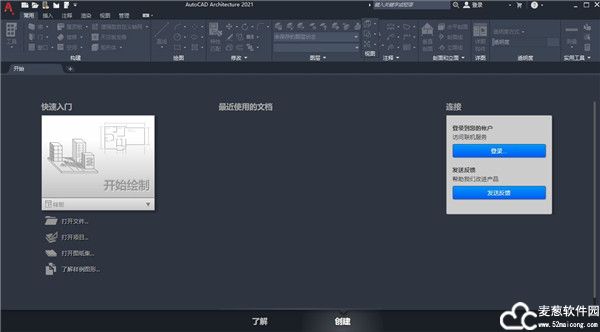
软件特色
1、协作更顺畅
与客户以及扩展项目团队成员轻松共享设计和项目信息。使用集成渲染工具创建基于背景的设计可视化,从而清晰地与客户交流设计意图,并加快审阅流程。利用行业领先的DWG?技术与同事交换信息。使用DWF?或DWFx文件格式直接发布文件,加快项目审阅流程
2、熟悉的用户环境
Autodesk AutoCAD Architecture 2021破解版,采用简易的用户界面。您可以更快地找到最需要的工具和命令,找出较少使用的工具,并能够更轻松地找到相关新功能
3、详图
软件包括一整套详图构件和标准工具库。软件可以让详图创建流程实现全面自动化,确保标注恰当并且一致,让您彻底摆脱费时又费力的文档创建和设计标注工作
4、墙、门、窗
绘制并保存常见的建筑构件,例如墙、门、窗。绘制能够反映实际建筑的墙面布局。通过调整构件来修改墙壁及其边缘条件,帮助用户更轻松地处理常见的墙连接条件,例如直角、三角或交叉消防墙。精确地自动插入并放置门或窗。移动一堵墙或临墙,空间会自动更新
5、空间
自动为工程图中的每个房间添加带有房间面积的标签。如果房间边界发生变化,您可以轻松地更新空间,以及相关的标签和面积,确保图档的准确性
6、剖面图和立面图
使用材料填充功能直接从平面图生成二维剖面图和立面图。如果您对设计进行修改,软件将生成全新的剖面图和立面图,并保存图层、颜色、线型和其它属性
Autodesk AutoCAD Architecture 2021破解版安装教程
1、解压从本站下载的压缩包,得到如下文件
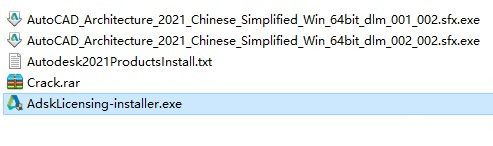
2、双击运行Autodesk AutoCAD Architecture 2021_Chinese_Simplified_Win_64bit_dlm_001_002.sfx.exe,并依据提示进行安装
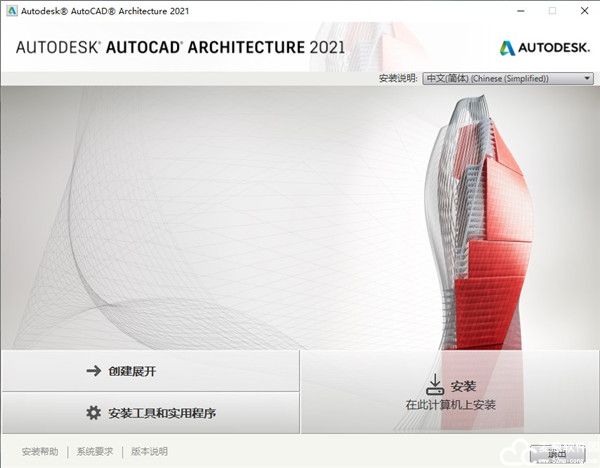
3、选择安装路径
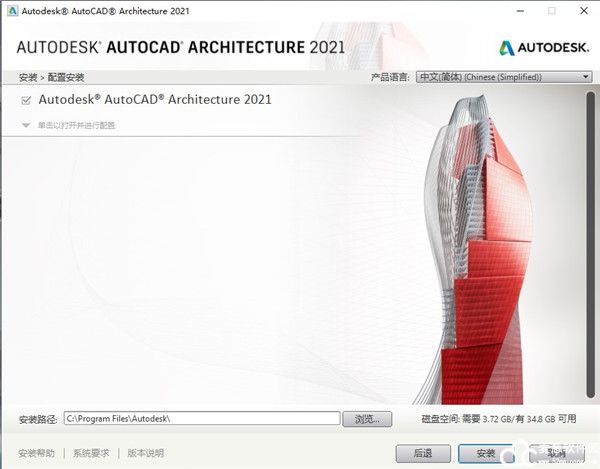
4、安装完成,点击右上角的×,退出安装即可
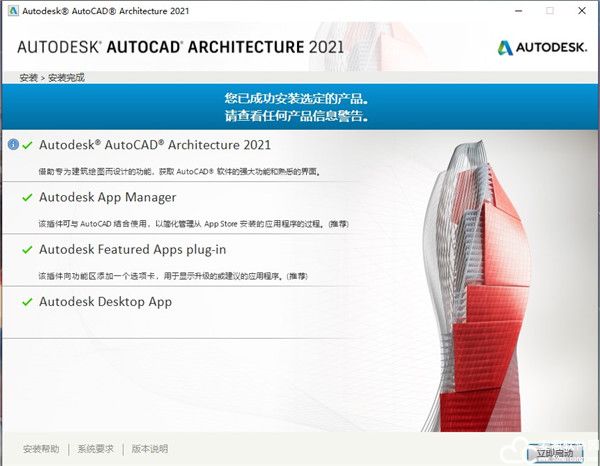
5、打开路径C:Program Files (x86)Common FilesAutodesk SharedAdskLicensing,点击uninstall.exe把v10版本卸载干净,重启电脑
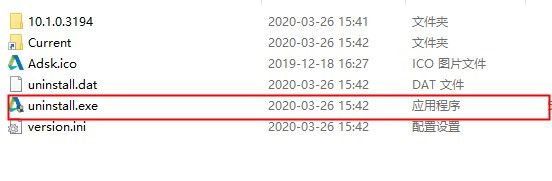
6、运行AdskLicensing-installer.exe安装v9版本AdskLicensing
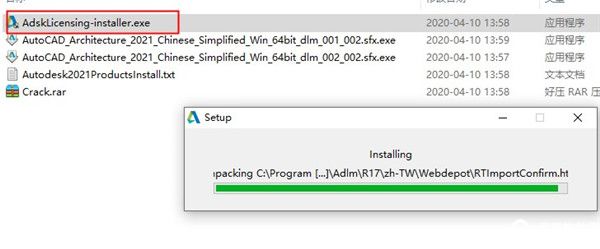
7、之后断开互联网,运行软件,点击输入序列号
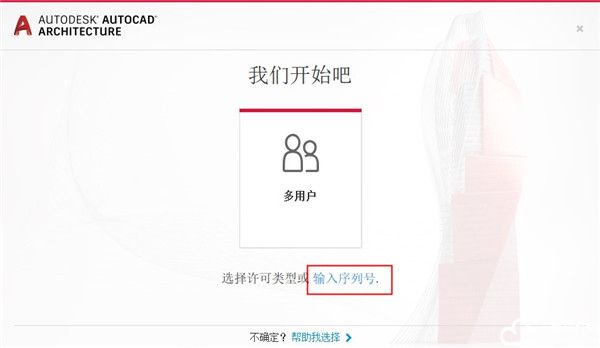
8、显示30天的试用期,点击激活按纽开始软件
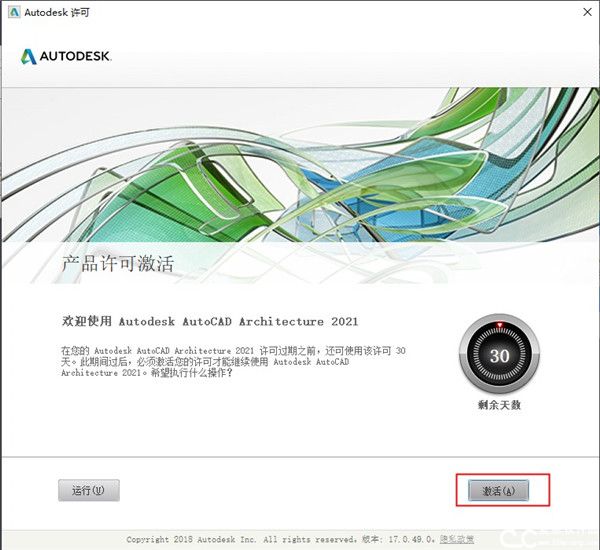
9、输序列号【666-69696969】和密钥【185M1】(秘钥自动生成不用管),点击下一步继续
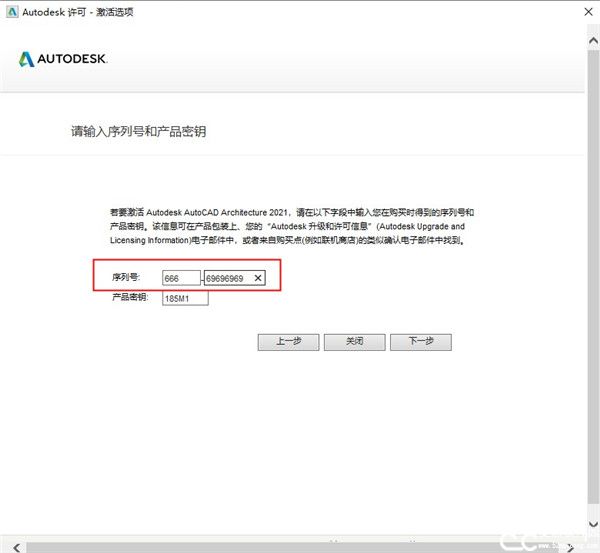
10、点击试用其他方式
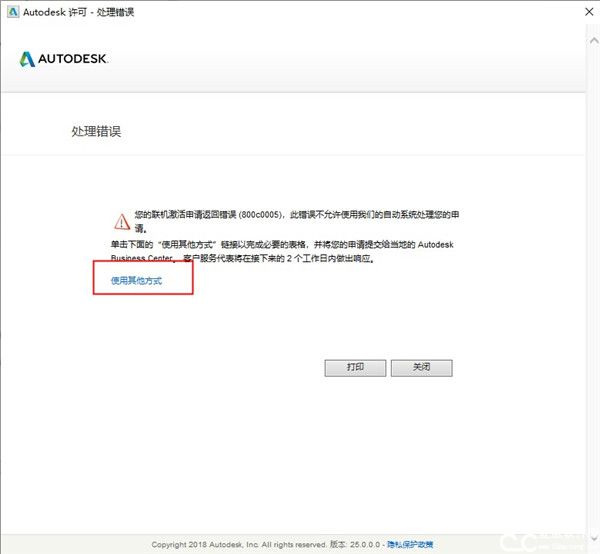
11、得到申请号,直接点击上一步,再点击上一步,返回注册界面
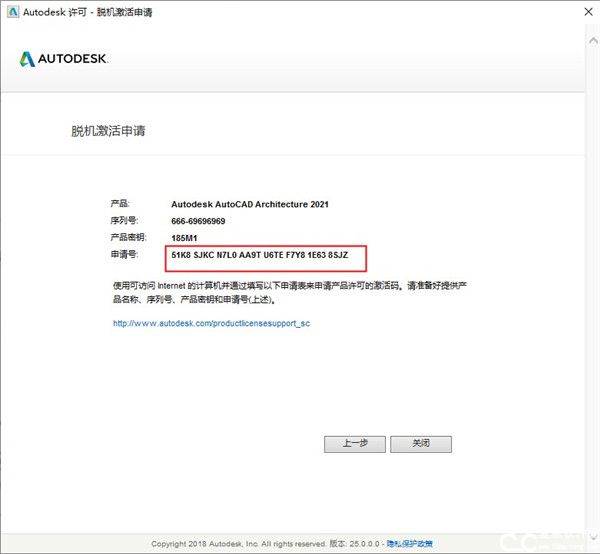
12、重新进入注册界面,选择“我具有autodesk提供的激活码”显示如下
ps:如果碰到没进入这个界面的情况,请重试7-9步
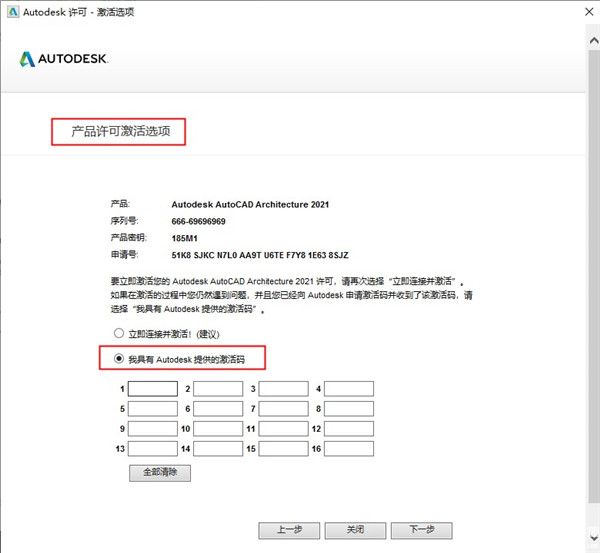
13、这时以管理员身份运行软件包中的“xf-adesk20_v2.exe”文件打开注册机,首先一定要先点击patch,弹出“successfully patched”才能进行下一步
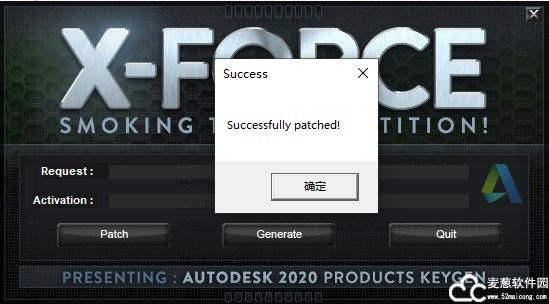
14、这里将申请号复制到注册机request中,再点击generate得到激活码,再将激活码复制到软件注册框中,点击下一步即可激活
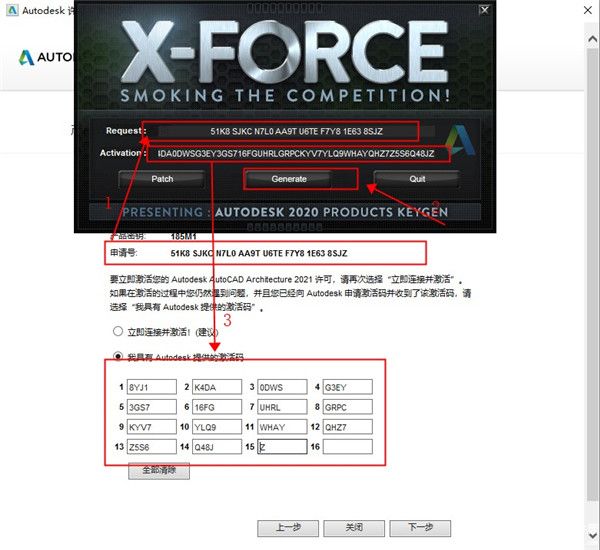
15、至此,Autodesk AutoCAD Architecture 2021破解版安装完成,打开即可免费使用
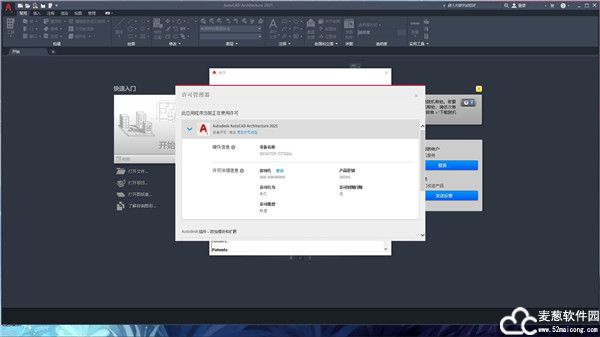
软件新功能
1、清除不可见的AEC数据
通过清除不可见的AEC数据,即可成功将图形保存为早期版本

2、共享视图中的扩展数据特性
从图形的共享视图中提取更多对象特性
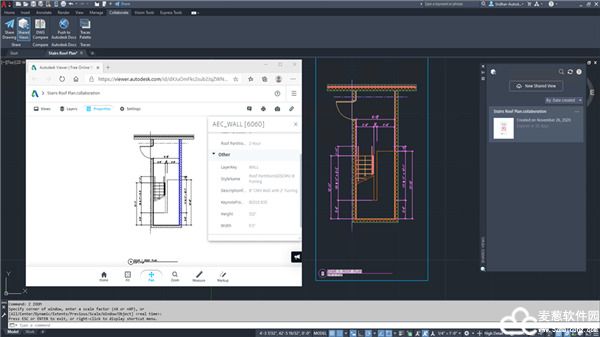
3、Autodesk Revit Content
“设计中心”中提供了新的多重视口图块和图块参照
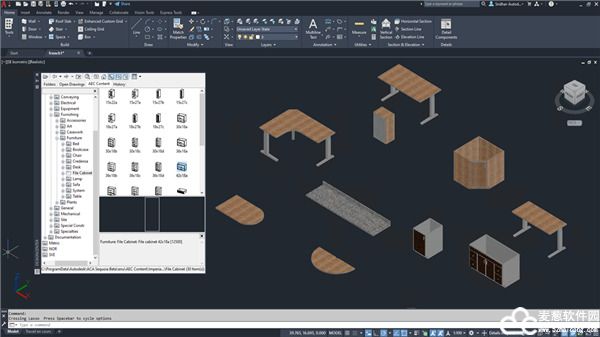
4、跟踪
Autodesk AutoCAD Architecture 2021破解版提供了—个安全空间,可用于移动应用程序中协作更改图形,而不必担心更改现有图形。跟踪如同—张覆盖在图形上的虚拟协作跟踪图纸,方便协作者直接在图形中添加反馈
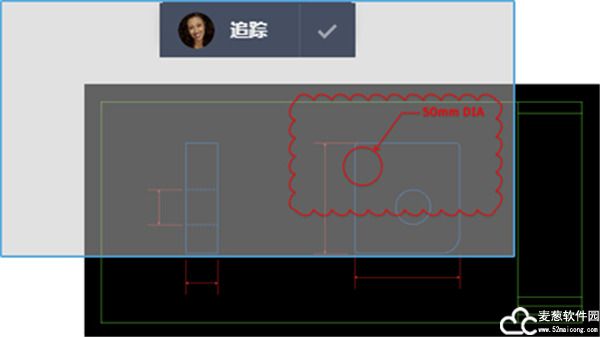
5、计数
快速、准确地计数图形中对象的实例。可以将包含计数数据的表格插入到当前图形中
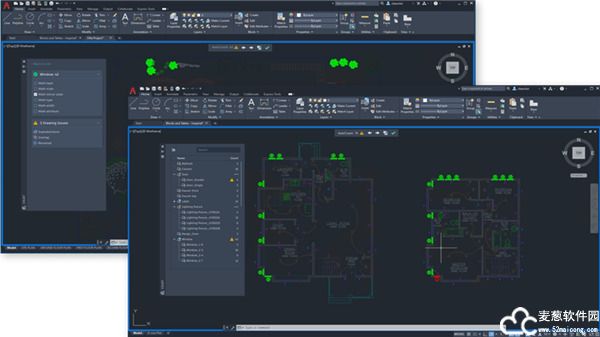
6、浮动图形窗口
现在,可以将某个图形文件选项卡拖离应用程序窗口,从而创建─个浮动窗口

7、共享当前图形
共享指向当前图形副本的链接,以在应用程序中查看或编辑。包括所有相关的DWG外部参照和图像
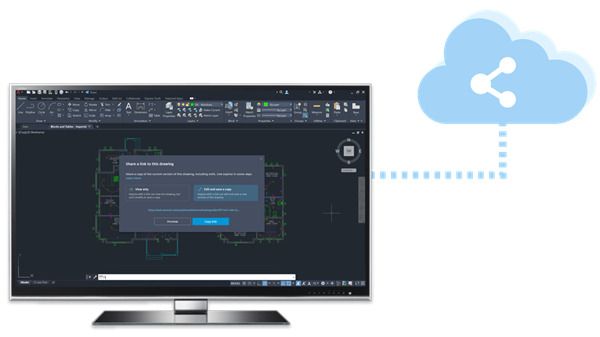
8、推送到Autodesk Docs(固定期限的使用许可优势)
借助“推送到Autodesk Docs”,团队可以现场查看数字PDF以进行参照。“推送到Autodesk Docs"可用于将图形作为PDF上载到Autodesk Docs 中的特定项目
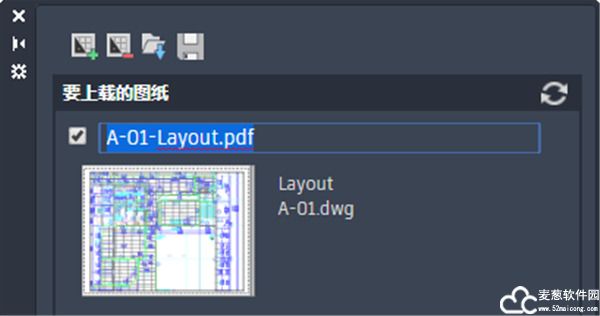
9、“开始"选项卡重新设计
“开始"选项卡已经过重新设计,可为Autodesk产品提供—致的欢迎体验

10、三维图形技术预览
Autodesk AutoCAD Architecture 2021破解版,包含为A开发的全新跨平台三维图形系统的技术预览,以便利用所有功能强大的现代GPU和多核CPU来为比以前版本更大的图形提供流畅的导航体验
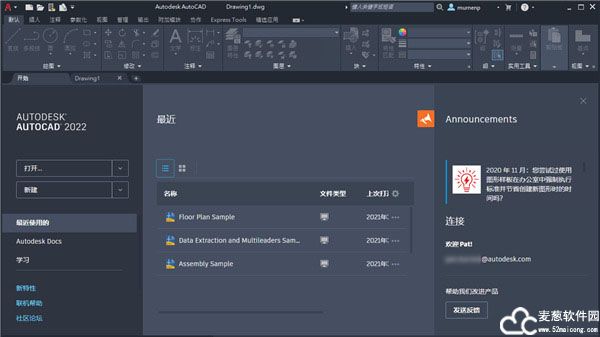
使用帮助
1、关于图层索引替代
使用图层索引替代,可以修改由一个或多个图层索引指定的默认图层名称。图层名称的结构由图层标准定义中的说明性字段确定。可以替代图层索引样式内的所有图层索引,也可以选择要替代的单个图层索引。可以替代构成图层名称的所有说明性字段,也可以指定要替代的说明性字段。可以在基于图层标准的图层索引样式中对任意图层索引应用替代。
例如,在 AIA 2nd Edition 图层标准定义中,默认情况下,Discipline Designator 字段指定说明,而 Major 字段指定名称。使用图层索引替代,可以修改Autodesk AutoCAD Architecture 2021破解版,在这些字段中指定的值,以及在未使用的字段(如 Minor Code 和 Status)中添加值
所输入的用于创建图层索引替代的信息,必须符合由图层标准定义指定的字段宽度和值类型。例如,不能在 AIA 2nd Edition 图层标准的 Discipline Designator 字段中指定四个字母的替代,因为 AIA 图层标准定义中指定的 Discipline Designator 字段的最大宽度为 1。要修改说明性字段,必须编辑图层标准定义
在图层索引样式中添加替代之后,可以在当前图形中打开或关闭替代。打开图层索引替代时,所创建的对象会置于图层标准定义所定义的图层上,并由所指定的值替代。关闭图层索引替代时,所创建的对象会置于只由图层索引定义的图层上。可以在指定图层索引替代后立即使用它们,也可以在日后使用“替代开/关”命令进行切换
图层索引替代不会修改现有对象的图层指定。只有在启用替代之后添加的对象才会受替代影响
2、关于图层指定样式和设计规则
可以按照对象类型和类别修改图层指定的设计规则。可以指定附加到图层名称的前缀或后缀,而不是更改图层名称。可以将这些设置保存到在“改建选项”对话框中选定的“图层指定样式”中
3、创建窗样式的步骤
Autodesk AutoCAD Architecture 2021破解版,使用以下步骤可以创建窗样式
1)可以使用默认样式特性创建新样式,也可以通过复制现有样式来创建新样式。创建样式之后,可以编辑样式特性以自定义样式的特征
2)依次单击“管理”选项卡“样式和显示”面板“样式管理器”
3)展开“建筑对象”,然后展开“窗样式”
创建窗样式
使用默认特性创建新样式
在“窗样式”上单击鼠标右键,然后单击“新建”
从现有样式创建新样式
在要复制的窗样式上单击鼠标右键,然后单击“复制”。单击鼠标右键,然后单击“粘贴”
4)请输入新窗样式的名称,并按 Enter 键
系统需求
操作系统:Microsoft Windows 10(64位)(版本1803及以上)
CPU:基本:2.5 ~ 2.9 GHz处理器/推荐:3+ GHz处理器
多处理器:应用程序支持
内存:基本:8gb /推荐:16gb
显示分辨率:
传统显示器:1920 x 1080的真彩色
高分辨率和4K显示器:分辨率高达3840 x 2160,支持Windows 10, 64位系统(有能力显示卡)
磁盘空间:10.0 GB
软件标签 : AutoCAD Architecture


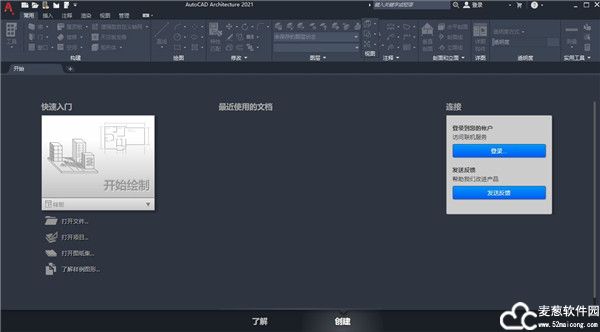
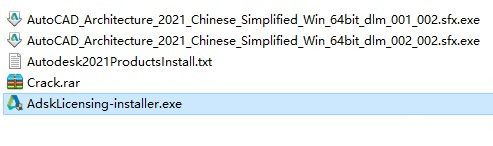
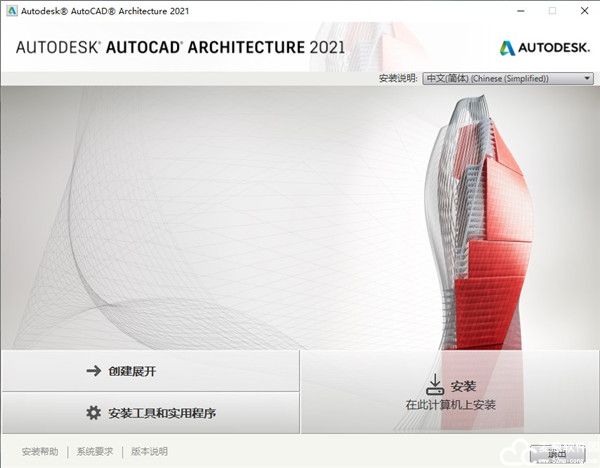
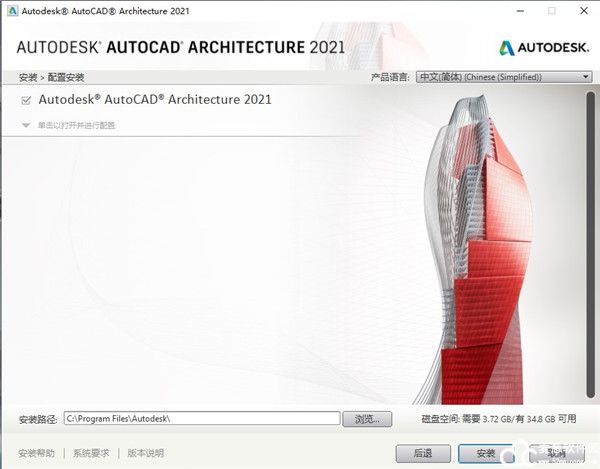
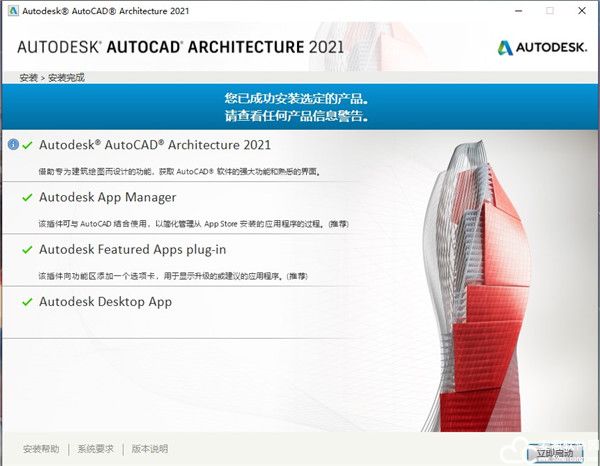
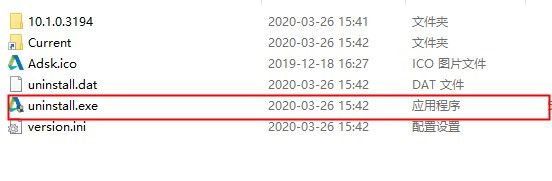
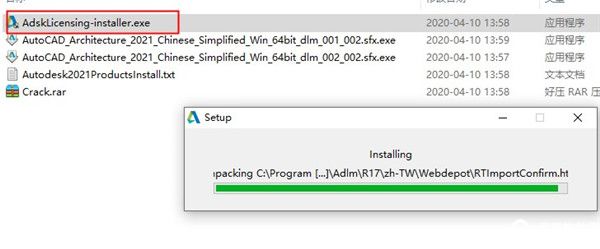
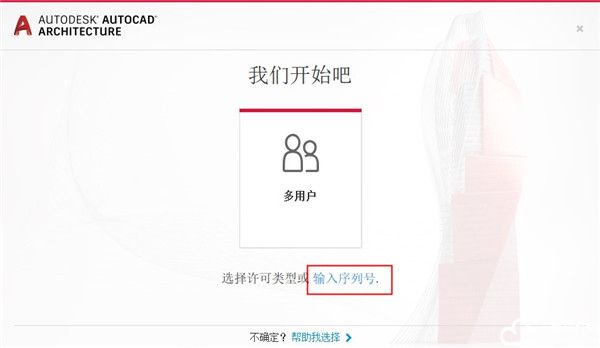
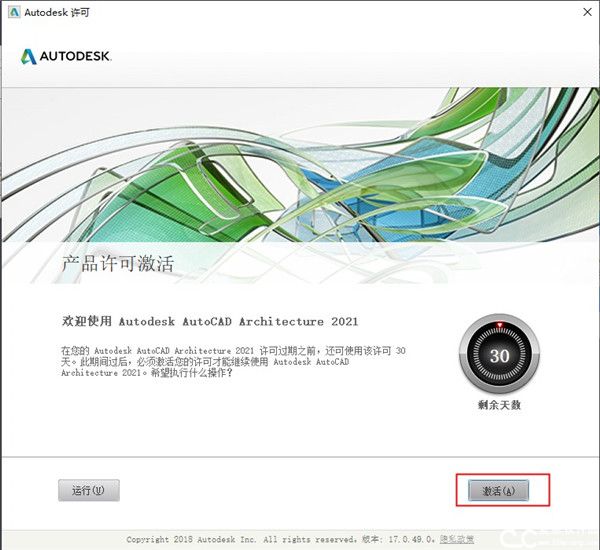
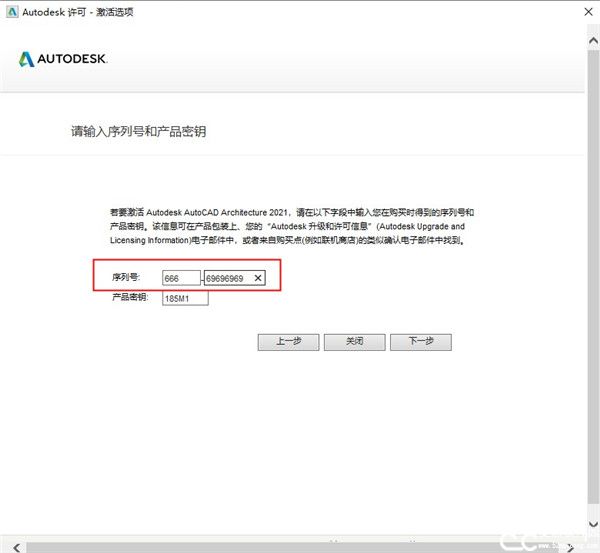
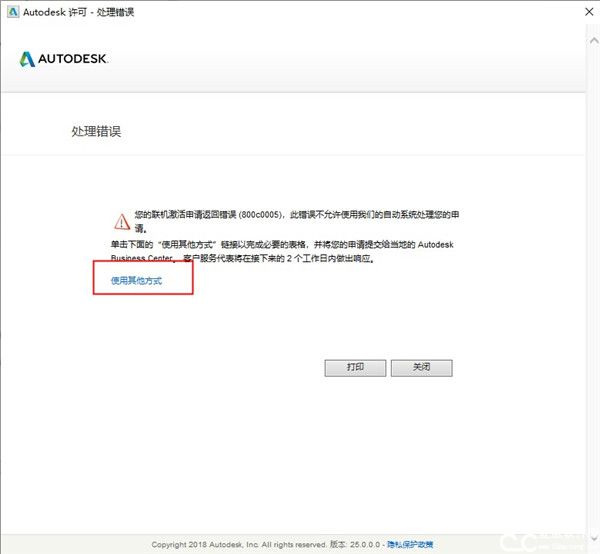
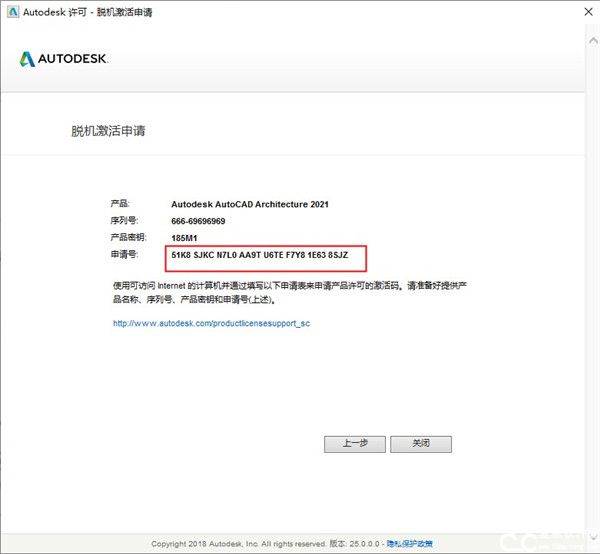
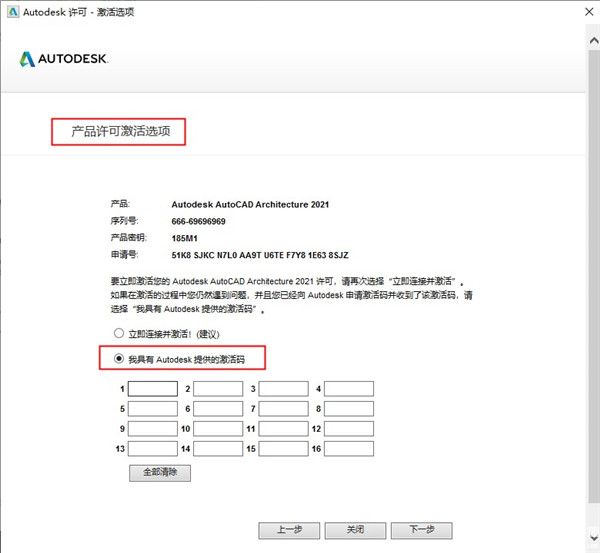
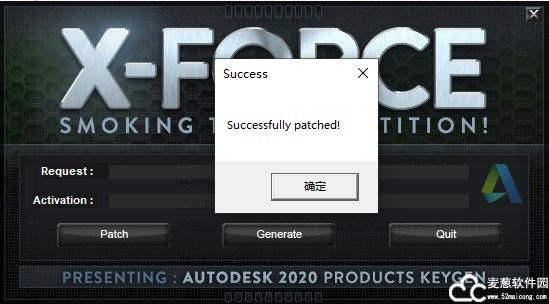
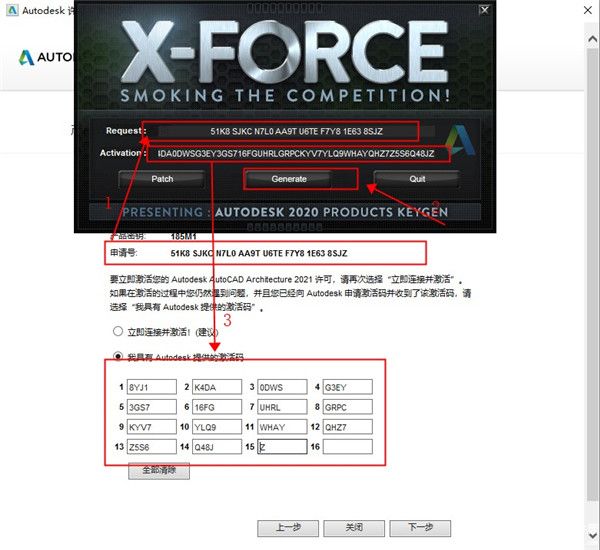
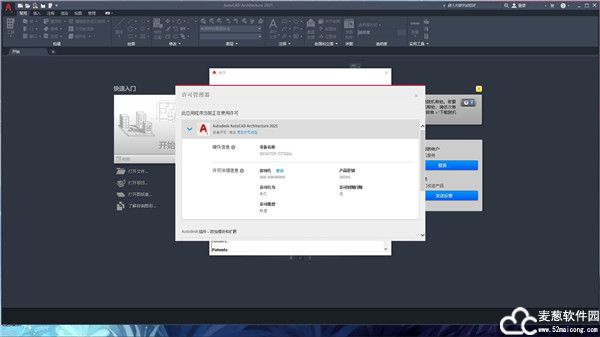

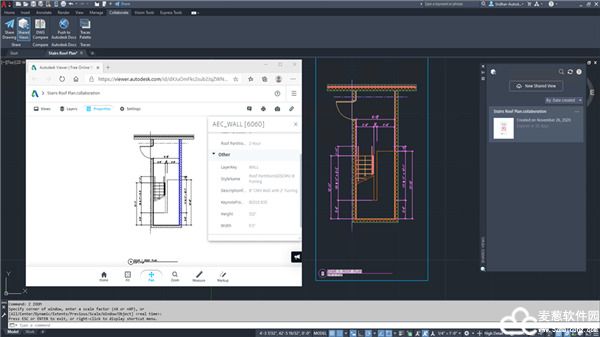
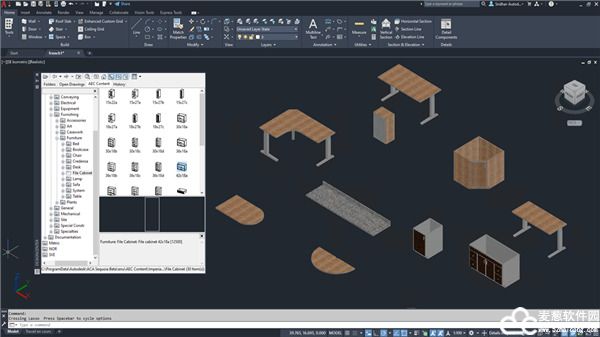
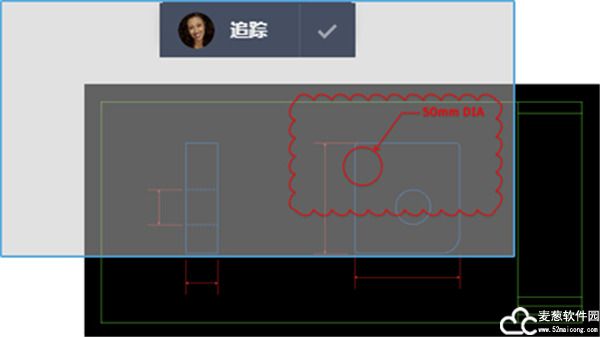
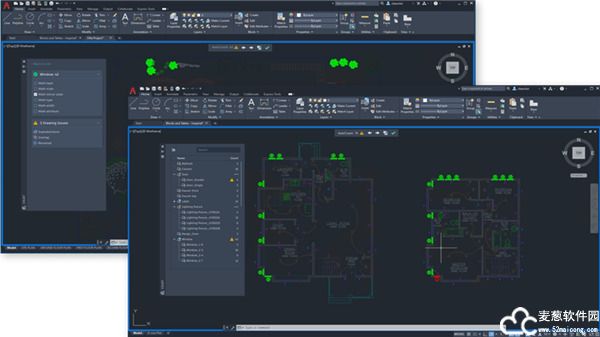

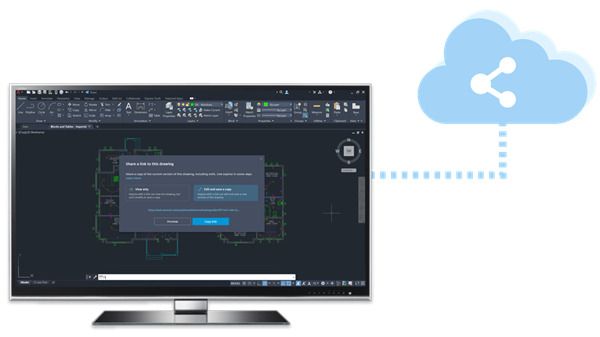
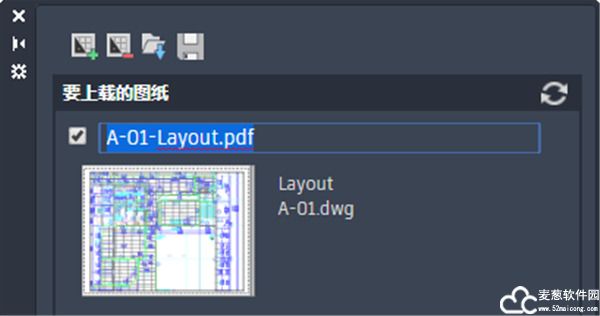

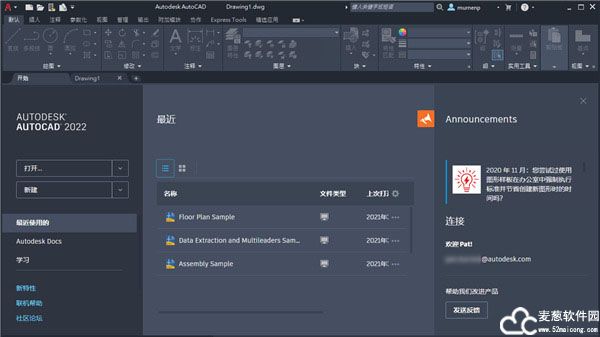
0条评论